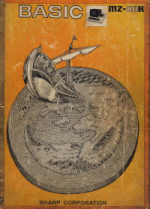3d(8)
cabri(15)
flash(16)
geometry(7)
google(40)
ip(16)
java(24)
knoppix(11)
lan(9)
linux(10)
usb(8)
web(30)
wiki(14)
windows(13)
youtube(10)
めも(56)
アドレス(19)
インターネット(8)
ウイルス(8)
オンライン(7)
グラフ(8)
ゲーム(7)
コマンド(11)
サービス(24)
サイト(24)
ソフト(50)
ダウンロード(9)
ツール(12)
データベース(8)
ネットワーク(12)
パソコン(10)
ファイル(15)
ブログ(13)
画像(9)
共有(8)
教育(8)
教材(15)
携帯(8)
検索(28)
作成(10)
写真(11)
情報(20)
数学(49)
設定(8)
地図(8)
動画(21)
日本語(8)
表計算(8)
変換(13)
無料(24)
タグ検索でコマンドプロンプトは6件見つかりました。
ipconfig
WinNT/2000/XPのコマンドプロンプトを起動して,
>ipconfig
を入力すると,IPアドレス,サブネットマスク,ディフォルトゲートウェイなどの情報を得ることができる。
>ipconfig /all
とすると,さらに詳しい情報が得られる。
Win98/95/Me/XP/Win7の場合は
スタートメニュー→「ファイル名を指定して実行」→「Winipcfg」を入力する。
-Linuxの場合は[[ifconfig]]
------------
関連記事
-[[IPアドレスの設定
https://seesaawiki.jp/w/okyota/d/ipconfig... - 2018年08月22日更新
FDのフォーマット
https://seesaawiki.jp/w/okyota/d/ipconfig... - 2018年08月22日更新
フォーマットするのが一般的です。しかし,コマンドプロンプトを利用すれば,同じ作業が短時間で行えます。
-1 [スタート] メニュー→[すべてのプログラム]→[アクセサリ]→[コマンド プロンプト] をクリック
-2 コマンド プロンプト画面が開き,カーソルが点滅しています。そのまま,キーボードから「format a:」と入力して Enter キーを押します。
※ フロッピーがAドライブでない場合は,入力名を変えて入れます。例えばCドライブなら c:
※ 「format a: /q」と入力すると、もっと
https://seesaawiki.jp/w/okyota/d/FD%a4%ce%a5%d5%a5... - 2007年04月23日更新
IPアドレスの設定
https://seesaawiki.jp/w/okyota/d/FD%a4%ce%a5%d5%a5... - 2007年04月23日更新
-コマンドプロンプトからipconfig (NT/2000/XP) → WinMe/98/95はファイル名を指定して実行から,winipcfgを入力すると自分のPCのIPアドレスなどの情報が確認できる。
-IPアドレスは,PCが所属するサブネットのアドレス(ネットワークアドレス)と,サブネット内でのコンピュータ自身のアドレス(ホストアドレス)から構成されている。
--------
-[[ipconfig]]
https://seesaawiki.jp/w/okyota/d/IP%a5%a2%a5%c9%a5... - 2007年03月01日更新
コマンドプロンプト
https://seesaawiki.jp/w/okyota/d/IP%a5%a2%a5%c9%a5... - 2007年03月01日更新
コマンドプロンプト(WinMe/98はMS-DOSプロンプト)
-MS−DOSのコマンド及びアプリケーションが動作するプログラム及び仕組みである。
-unixのターミナルと同様な操作法ができる。↑↓でヒストリ機能 歴史じゃないよ,過去をさかのぼれるんだ。 | でパイプ,> でファイル出力
----------
起動させる方法
-1 直接起動する方法
[スタート]メニュー→[プログラム]→[アクセサリ]→[コマンド プロンプト]をクリック
C:\ という文字のあとに点滅するカーソルが現れる。
https://seesaawiki.jp/w/okyota/d/%a5%b3%a5%de%a5%f... - 2007年02月13日更新
コマンドプロンプトのコマンド その3
https://seesaawiki.jp/w/okyota/d/%a5%b3%a5%de%a5%f... - 2007年02月13日更新
コマンドプロンプトのコマンド
例: >arp /? で,そのコマンドの使い方
>arp ? で,各コマンドの説明
<コマンドリスト>
-print テキストファイルを印刷するためのツール
-prompt プロンプトの設定を行うためのツール
-proxycfg Proxyの参照と設定を行うためのツール
-qprocess 現在動作しているプロセスの一覧を表示する
-qwinsta 現ログオンやターミナルセッションの情報を表示する
-rasdial RAS接続を行ったり切断
https://seesaawiki.jp/w/okyota/d/%a5%b3%a5%de%a5%f... - 2007年02月13日更新
コマンドプロンプトのコマンド その4
https://seesaawiki.jp/w/okyota/d/%a5%b3%a5%de%a5%f... - 2007年02月13日更新
コマンドプロンプトのコマンド
例: >arp /? で,そのコマンドの使い方
>arp ? で,各コマンドの説明
<コマンドリスト>
sc システムサービスを制御する
sfc システムで間違ったバージョンを正しいもので置き換える
shadow ほかのユーザーのセッションをリモートで制御する
shrpubw 共有設定を行うためにGUIダイアログで実行する
shutdown コンピュータを再起動/終了またはログオフする
sort テキストファイルの内容を任意の順番に並
https://seesaawiki.jp/w/okyota/d/%a5%b3%a5%de%a5%f... - 2007年02月13日更新
https://seesaawiki.jp/w/okyota/d/%a5%b3%a5%de%a5%f... - 2007年02月13日更新